A következő cikkben, mi segíti a felhasználókat, akik keresik, hogy jól használja a Scandisk parancsot a Windows operációs rendszer. Mielőtt rátérnénk a sajátosságait a téma, akkor dolgozzon ki egy pontos megértése, hogy a Windows operációs rendszer működik. Ne aggódj, nem fogunk ásni az alapokat a Windows operációs rendszer, hanem csak tanulni a parancsokat, hogy annyira különleges. Mivel a Windows felhasználó, azt találtuk, az operációs rendszer parancsok, hogy elég hasznos a válság idején. Míg egyes felhasználók úgy érzik, szkeptikus, és a végén összehasonlítjuk a Windows operációs rendszer a Mac és Linux, kétségtelen, hogy a Windows létrehozott egy nagyon hatásos felület beépített parancsok a felhasználók számára. A következő cikk foglalkozik az egyik ilyen hasznos funkciót, ami történik, hogy a Scandisk Command.
- 1. rész Mi a Scandisk Command Windows
- 2. rész használatának előnyei A Scandisk Command
- 3. rész Hogyan fut a Scandisk Command Windows
1. rész Mi a Scandisk Command Windows operációs rendszer?
Microsoft Scandisk parancs lényegében egy diagnosztikai eszköz, amely már szerepel az MS-DOS és a Windows 9X. Míg a fényesség abban a tényben rejlik, hogy ellenőrizni tudja fájlrendszer hibákat a merevlemezen, nagyon fontos tudni, hogy ez a parancs jött, mint egy fejlett utódja CHKDSK. A parancs először be az MS-DOS 6.2.
Scandisk beárnyékolta elődje (CHKDSK), mert a több felhasználóbarát felület is jött, több beállítási lehetőség, és ami a legfontosabb, a funkcionalitást, amely kritikus volt felismerni és bizonyos esetekben még vissza a fizikai hibák a lemezen. Ez hasznos volt a felhasználók számára azokban az időkben, mivel cserélni, és fokozta a korlátozott funkcionalitással, amit egyébként által kínált MS-DOS helyreállítása segédprogram. Scandisk parancs is sikerül javítani térhálós fájlokat, ami korábban nem volt lehetséges CHKDSK, így vonzó a több felhasználó.
A kezdetektől a Windows 95, a Scandisk parancs is jött egy vonzó grafikus felhasználói felület mellett a szöveges felhasználói felület, amit tesznek elérhetővé a felhasználók számára dolgozó egyetlen tasking DOS módban.
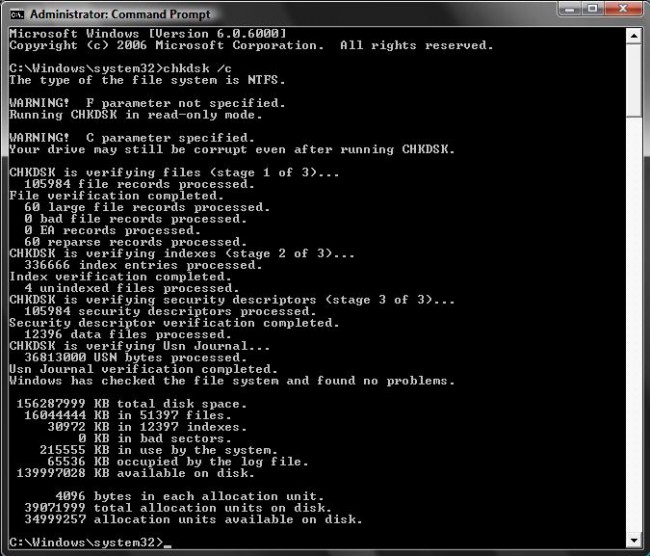
Mellett, fontos megjegyezni, hogy a Scandisk nem tudja ellenőrizni az NTFS meghajtók, és ezért azt nem bocsátották rendelkezésre futtató számítógépeken az NT alapú Windows, és helyette, használóit a chkdsk parancsot kell felelniük. Ez a parancs viszonylag új, és nem szabad összetéveszteni a korábbi MS-DOS chkdsk parancsot.
2. rész használatának előnyei A Scandisk Command:
A következő részben, nézzük az előnyeit a Scandisk Command:
1) Először is, az felismeri az összes változat az örökölt File Allocation Table (FAT) rendszer. Ezek közé tartozik a FAT-12, FAT-16, és a FAT-32;
2) Meg is jön a funkcionalitással, elismeri „tömörített” kötetek;
3) segítségével a felhasználók automatikusan rögzíti térhálós fájlokat és elveszett klaszterek
4) Ez is segít, hogy ismeri fel a hosszú fájlneveket;
5) A Scandisk parancs könnyen fut lemezpartí- jelölve „piszkos” egy helytelen leállítás az operációs rendszer;
6) A Scandisk parancs segítségével a felhasználók végezzen teljes a merevlemezek, floppy lemezek, hogy ellenőrizze, hogy sérült;
7) A Scandisk parancs is futtatható a parancssorból, így lehetővé téve, hogy legyen keresztül indítással egy floppy lemez, amely fokozza annak működését;
8) A Scandisk parancs jön egy grafikus felhasználói felület, amely kínál egy intuitív interfész, és könnyebb ellenőrzés, így jár, mint egy könnyebb alternatíva beolvasni lehetőségeket.
3. rész Hogyan fut a Scandisk Command különböző Windows verziók?
A következő részben, nézzük, hogyan kell futtatni a Scandisk parancsot a Windows különböző verziói.
A Microsoft Windows XP, 2000, Vista és 7-felhasználók:
Javasoljuk az alábbi lépéseket, ha szeretné futtatni a Scandisk parancsot a fent felsorolt változatai a Windows:
a) Kattintson duplán a Sajátgép;
b) Jelölje ki a helyi merevlemezre. Ez megtehető egyetlen kattintással rajta;
c) Kattintson a jobb gombbal a helyi meghajtón kiemelve a fenti lépés;
d) Ön most szükség, hogy kattintson a Tulajdonságok;
e) Kattintson az „Eszközök” fülre, majd ellenőrizze, most annak érdekében, hogy átvizsgálja a meghajtót a hibákat.
f) A számítógép most szükség, hogy újra kell indítani ahhoz, hogy fusson a Scandisk parancsot anélkül, hogy megszakadt.
A Windows 3.x és MS-DOS felhasználók:
Mielőtt kétségbe a szeretet a primitív Windows-változatok, fontos megjegyezni, hogy még ma is; néhány nagyon fejlett a felhasználók inkább MS-DOS, amikor a sikerét biztosító saját programokat és alkalmazásokat. Tehát, hogy segítsen a felhasználói szegmens, felsoroljuk azokat a lépéseket, amelyek segíthetnek nekik a Scandisk Command.
Scandisk vezették be az MS-DOS 6.2, és ez már itt azóta. Az is futó MS-DOS 6.2 vagy 6.22, itt vannak a futtatásához tegye Scandisk;
a) A felhasználók számára a Windows 3.x, ellenőrizze a Fájl, majd a Kilépés annak érdekében, hogy az MS-DOS prompt;
b) Az MS-DOS, a felhasználóknak meg kell írja, CDDOS, és érintse meg az Enter;
c) a C: DOS> írja be a scandisk és érintse meg az Enter billentyűt. Ez lehetővé teszi a Scandisk parancsot a számítógépen.
Különösen fontos a Scandisk parancs nem zárható ki semmilyen Window változat, különösen, ha a felhasználók keresnek a rugalmasságot, hogy ellenőrizze a hajtás és a helyi kemény lemezek hibák és problémák. Mert azok, akik nem biztos, hogy hogyan lehet futtatni a Scandisk parancsot ezek rendszereit is, mi szerepel az összes lehetséges lépést egyszerű utasításokat. Ha van valamilyen alternatív technikákat, az azonos vagy használt a fentebb felsorolt módszerek, ne ossza meg velünk a tapasztalataikat a fórumokon.
számítógép problémák
- Computer Crash problémák +
- Képernyő Hiba Win10 +
- Problémák Issue of Computer +
-
- Számítógépes szokás Sleep
- Nem indul, míg a különböző OS?
- Engedélyezze visszaállítása opció
- Problémák a „Hozzáférés megtagadva Error”
- Alacsony memória hiba
- Hiányzó DLL fájlok
- PC nem áll le
- Error 15 fájl nem található
- Tűzfal nem működik
- Nem lehet belépni a BIOS
- Számítógépes Overheat
- Unmountable rendszerindító kötet Error
- AMD Gyors Stream Error
- „Fan Noise túl hangos” kérdés
- Shift gomb nem működik
- Nincs hang a számítógép
- „Tálca Eltűnt” Error
- Lassú számítógép Futás
- A számítógép automatikusan újraindul
- Számítógép nem kapcsol be
- Magas CPU használat a Windows
- Nem lehet csatlakozni a WiFi
- 'Hard Disk Bad Sector'
- Merevlemez nem detektálja?
- Nem lehet csatlakozni az Internet Windows 10
- Nem tud belépni a Csökkentett mód a Windows 10






